图老师电脑网络栏目是一个分享最好最实用的教程的社区,我们拥有最用心的各种教程,今天就给大家分享Photoshop调出婚片唯美的青色调效果的教程,热爱PS的朋友们快点看过来吧!
【 tulaoshi.com - PS 】
效果

原图

操作步骤:
1.打开图片,做初步色调处理

2.色调程度不够,继续处理

3.感觉图片发灰,不够清晰,调色阶

4.Ctrl+Ale+Shife+E盖印图层,复制一层,图层模式为柔光,做高斯模糊处理,其值根据图片大小而定,这里笔者设为2.1
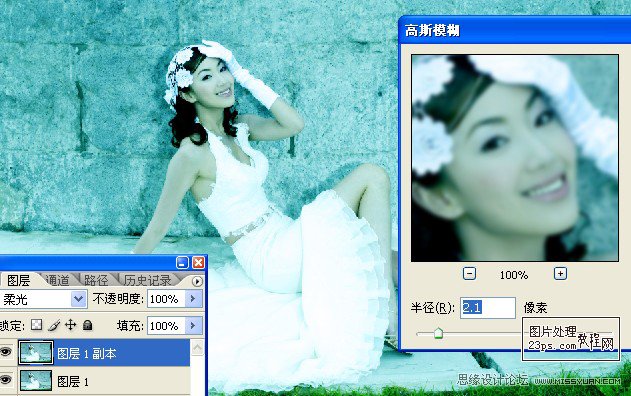
5.为副本层添加蒙版,用黑色画笔擦出衣服及眉眼部分

6.盖印图层,做光照效果处理,选择全光源,其它设置如图

7.新建一层,用值为20,82,82的前景色做暗角处理,图层模式改为正片叠底

8.感觉效果图的层次感还不够,继续做暗角处理:选择图层2,用椭圆选框选取人物的上半身,羽化200后反选,按Ctrl+J复制,并用曲线稍稍压暗

9.若层次感还不够,可用同样的方法再做一次

10.盖印图层,为了增加效果图的质感,做应用图像操作,数据如图
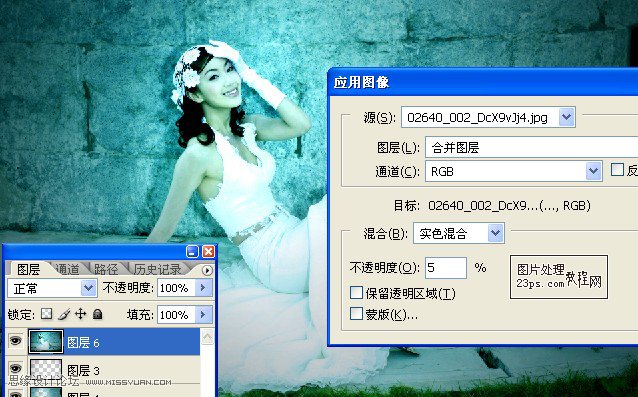
11.最后,根据个人喜好,可对效果图进行加字,加框等细节处理后完工

来源:http://www.tulaoshi.com/n/20160216/1570376.html
看过《Photoshop调出婚片唯美的青色调效果》的人还看了以下文章 更多>>